很多人都觉得制作动画短片是个特别高大上、只有专业人士才能完成的事儿。其实呀,咱们用平常办公经常会用到的PPT,就能做出动画短片。今天就来给大家讲讲如何用PPT制作动画短片。

咱先打开PPT,新建一个空白演示文稿,这就好比是给咱们的动画短片搭好了一个初始的框架。接着,要确定短片的主题和大致情节。比如你想做个小动物冒险的故事,那就围绕这个主题来构思画面和情节。
确定好主题后,开始往PPT里添加元素。点击“插入”选项卡,可以插入各种形状、图片、文本框等等。要是你的故事里有只小兔子,就去网上找个可爱的小兔子图片插进来。对了,插入图片后,记得调整一下图片的大小、位置和格式,让它符合你心中的画面。
有了元素,下一步就是让它们动起来。选中你想添加动画的元素,像刚才的小兔子,然后在“动画”选项卡里,有各种各样的动画效果供你选择。比如“进入动画”里的“淡入”,能让小兔子缓缓出现在画面里;“强调动画”里的“放大/缩小”,可以让小兔子突然变大吸引观众注意力。每种动画效果都有不同的参数可以设置,像开始时间、持续时间、延迟时间。你可以多试试不同的参数组合,看看哪种效果最合心意。
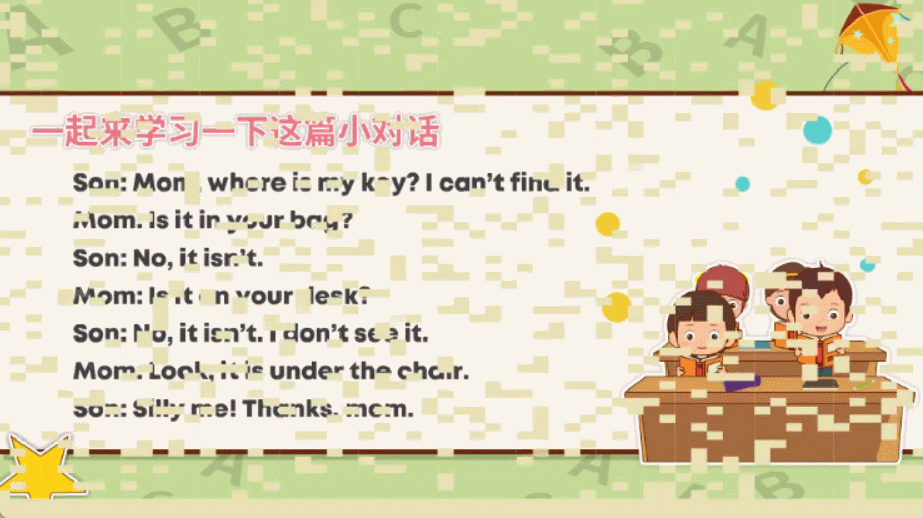
一个元素光有一种动画效果可能还不够丰富。比如小兔子,先让它“淡入”出现在画面,然后给它添加个“路径动画”,让它按照你设定的路线跑起来,这样就更生动啦。而且,不同元素之间的动画顺序也很重要。你可以在“动画窗格”里,对各个元素的动画进行排序和调整,让整个短片的节奏更合理。
除了单个元素的动画,页面之间的切换也能设置动画效果。在“切换”选项卡中,选择合适的切换效果,比如“擦除”“溶解”之类的,让页面过渡得更自然。还能设置切换的速度和声音,让短片更有氛围。
当你把所有页面和动画都设置好后,先别急着觉得大功告成。点击“幻灯片放映”,从头到尾播放一遍,检查一下有没有哪个地方动画效果不好,或者情节衔接不顺畅。要是发现问题,及时回到编辑状态进行修改。
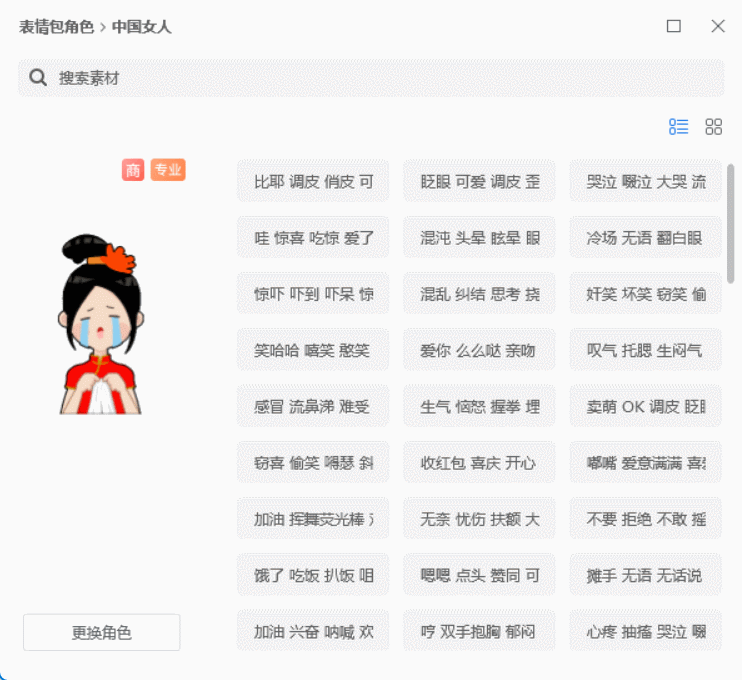
不过,要是你觉得用PPT制作动画短片还是有点麻烦,这里给大家推荐一款软件——万彩动画大师。它操作简单,有丰富的模板和素材库,即使是新手也能轻松上手制作出不错的动画短片。无论是场景、角色还是动画效果,万彩动画大师都能提供很多选择,能帮你节省不少时间和精力,快去试试吧。
